Di artikel ini...
InfraWorks merupakan software desain untuk infrastruktur yang fokus di tahap preliminari atau konseptual. Di seri tutorial ini, kita akan mempelajari bagaimana menggunakan InfraWorks untuk desain berbagai elemen infrastruktur.
Membuat Model Baru
Pada saat anda memulai InfraWorks, anda akan melihat tampilan sebagai berikut. Di bagian (1) anda akan melihat daftar model yang dapat anda akses, baik di cloud ataupun di komputer anda. Di bagian (2) anda dapat membuka file atau membuat model baru.
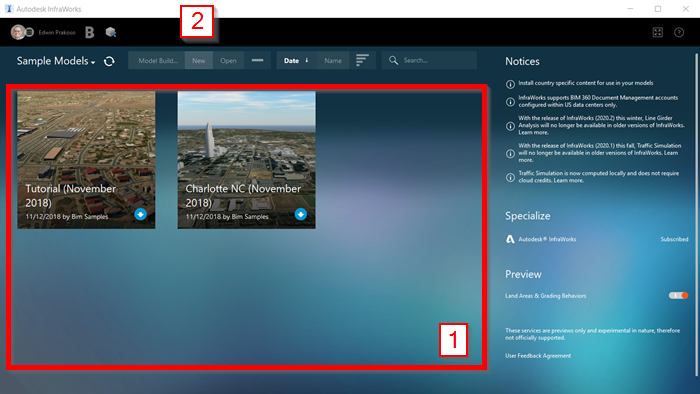
Menggunakan Model Builder
Di bagian (2) klik tombol Model Builder. Sebuah jendela lain akan terbuka. Di bagian search di sisi kanan, ketikkan nama daerah yang ingin anda buat modelnya. Klik pada nama daerah yang sesuai dari hasil pencarian.
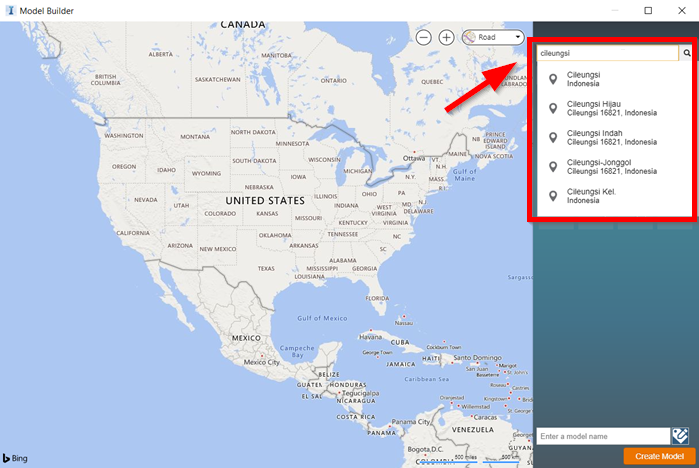
Anda dapat menscroll mouse anda untuk melihat area yang ingin anda kerjakan lebih dekat. Agar tampak lebih jelas, anda juga dapat mengubah tampilan dari peta menjadi foto aerial.
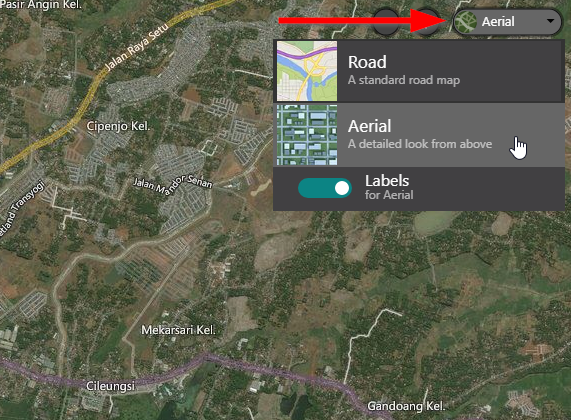
Di sidebar, pilih area of interest dari display menjadi rectangle.
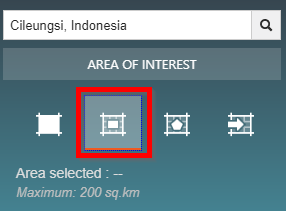
Terakhir, ketikkan nama model yang ingin anda buat dan klik Create Model.
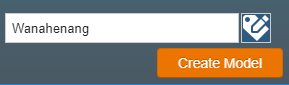
InfraWorks membutuhkan waktu beberapa menit untuk membuat model anda, tergantung dari besarnya area yang anda pilih.
Membuka Model InfraWorks
Setelah InfraWorks selesai membuat model anda, anda akan melihat nama model anda di InfraWorks Home. Klik … di bawah thumbnail model anda dan klik Open Model.
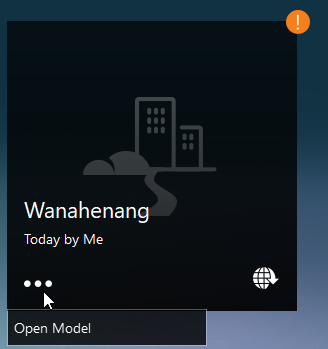
Cobalah review model anda.
- Anda dapat menscroll mouse untuk memperbesar/memperkecil gambar (zoom).
- Tahan tombol kiri mouse untuk memutar view (orbit).
- Tahan tombol kanan mouse untuk menggeser view (pan).
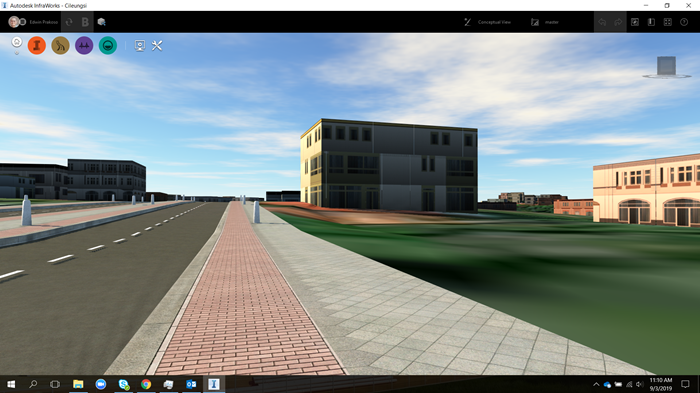
Di bagian selanjutnya, kita akan membahas bagaimana mendesain lahan.